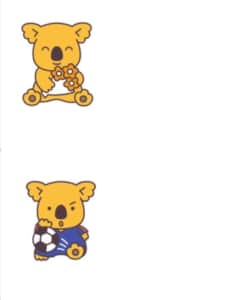現在、インスタでほろよいやチュッパチャプスを使った画像が人気になっています。
今回は、インスタで人気のほろよい・チュッパチャプスを使った画像の作り方などを徹底解説していきます。
コンテンツ
インスタでほろよい・チュッパチャプスを使った画像が人気

インスタで、ほろよいを使ったコラ画像が人気です。様々な種類のほろよいが並べられ、その色に合わせた画像が横に並べられます。
画像は自分自身、好きな芸能人、自分のペット、好きなアニメキャラなど、様々なものが使われている様です。

チュッパチャプスを使った画像も人気です。こちらも、概要はほろよいの場合と同じ。人物やペットなど、様々なものを使っている様です。
その他の一覧

ハーゲンダッツ

ラボン

31アイス

コアラのマーチ

コロロ

パピコ

アイスの実

化粧品ブランド
ほろよい・チュッパチャプスを使った画像の作り方
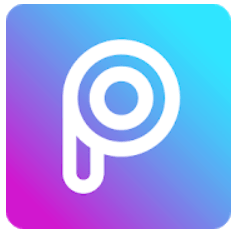
下記では、スマホのアプリで画像を作る方法を紹介しています。今回は、PicsArtを使っています。
勿論他のアプリでも作れますし、PCで作成することも可能です。

FacebookやLINE、新規アカウント作成で、アプリにログインします。
ログインしたくない場合は、右上の「スキップ」を押せば大丈夫です。
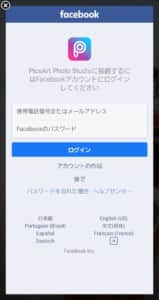
無料でも継続して使う場合は、ログインが必要になってきます。
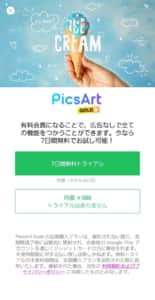
ログイン後に有料コースの案内が表示された場合、戻るボタンを押せば登録せずに無料で使えます。
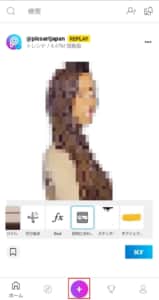
画面下の「+」をタップします。
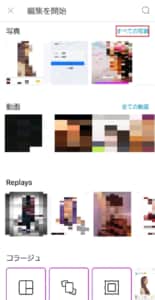
「全ての写真」をタップします。

まず、背景にしたいほろよい・チュッパチャプスの写真を選びます。

「写真を追加」を選択します。

使いたい写真を選択します。
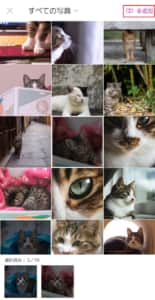
必要な枚数を選択したら、右上の「追加」をタップします。

追加された写真をドラッグして、それぞれのチュッパチャプスの場所に動かします。

写真を拡大縮小して、画面に合わせていきます。

画面下の透明度をタップします。

画像を透過させて、被っている部分を確認します。
バーを左に動かすと透明に、右に動かすと元に戻ります。

良い場所に決まれば、「切り抜き」を押します。

枠を動かしてトリミングができます。

画面下の枠を選ぶことで、既定の縦横比率にすることができます。

今回は「四角」を選びました。
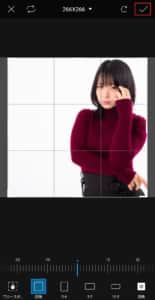
調整が終わったら、右上のチェックマークを押します。

今度は上の画像をタップして調整していきます。

後はドラッグや拡大縮小で最終調整が完了したら、右上の「→」に進みます。
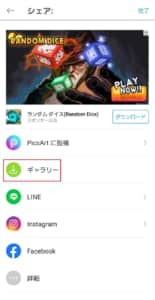
「ギャラリー」を押します。
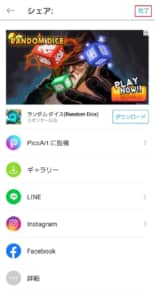
「完了」を押して、終了です。
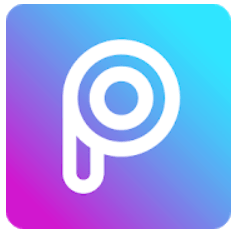 PicsArt
PicsArt
ジャンル:画像編集
現在の価格:無料
簡単な方法

画像の調整が難しいという方は、下記の方法をオススメします。
上の画像は缶が真ん中に寄るので、このまま使っても大丈夫です。

そのまま使えない画像の場合は、画像を保存してスクショします。
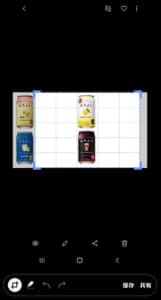

スクショのトリミング機能を使い、缶が真ん中に寄った画像にします。
これで準備が完了です。

FacebookやLINE、新規アカウント作成で、アプリにログインします。
ログインしたくない場合は、右上の「スキップ」を押せば大丈夫です。
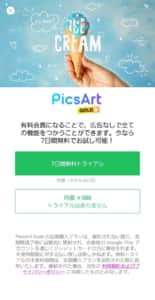
ログイン後に無料お試しが表示された場合、戻るボタンを押せば無料で使えます。
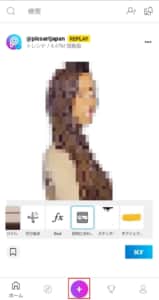
画面下の「+」をタップします。
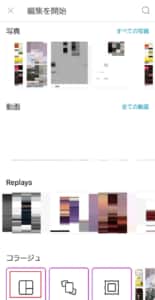
画面下のコラージュの「グリッド」を選びます。
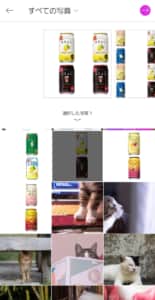
画像を選択していきます。
さっき作った画像と、使いたい画像2枚を選びます。

画面上部の自動作成画像をスワイプしていきます。
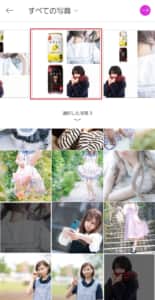
使いたい並びの画像をタップします。

右上の「→」に進みます。
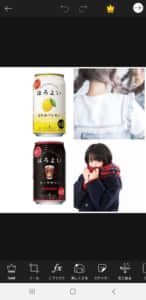
右上の「→」を選択します。
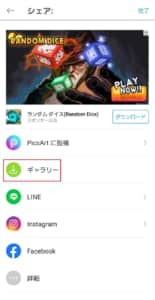
「ギャラリー」を押します。
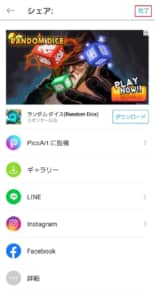
「完了」を押して、終了です。

カメラロールに、作成した画像が保存されます。
背景に色を付ける方法

背景は白いままでも使えますが、色を塗っても綺麗に仕上がります。
スマホでもアプリによっては色塗りは可能ですが、綺麗にしようとすると有料アプリやペンが必要だったりします。
今回は、PCのペイントを使う事をオススメします。
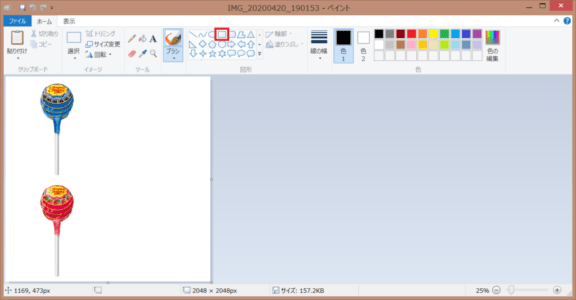
枠を選択します。
基本的には四角でいいかと思います。
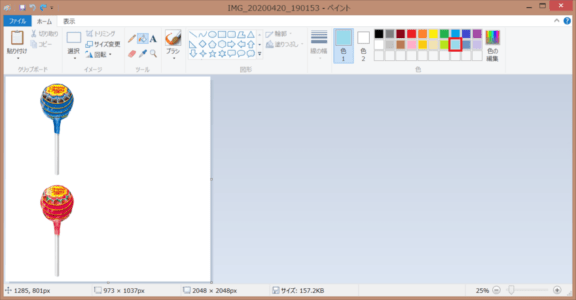
色を選択します。
チュッパチャプスと全く同じ色にすると、チュッパチャプスを塗り潰してしまう可能性があるので気を付けて下さい。
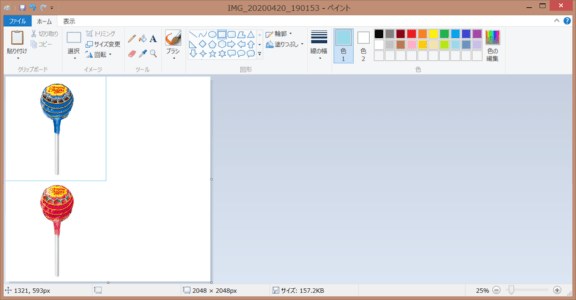
枠を描きます。
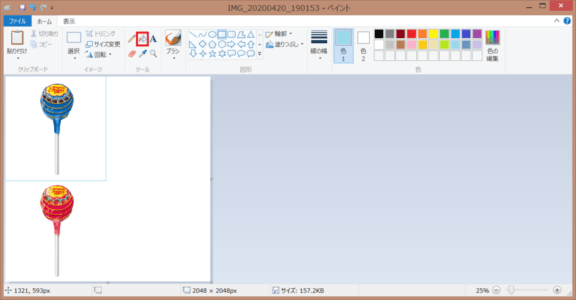
塗り潰しツールを選びます。
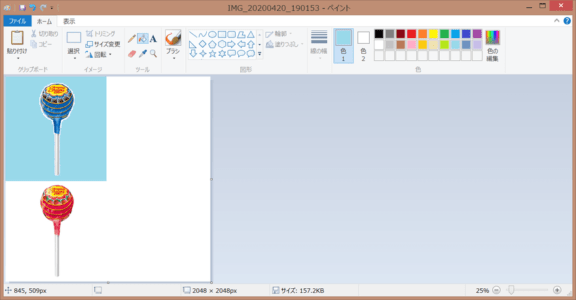
塗り潰します。
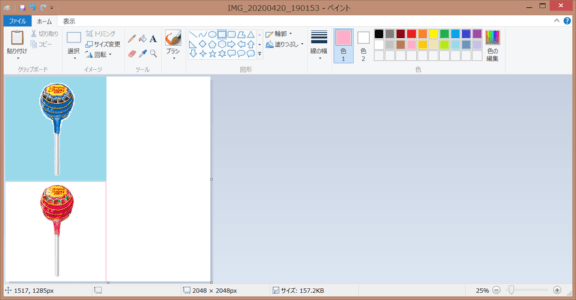
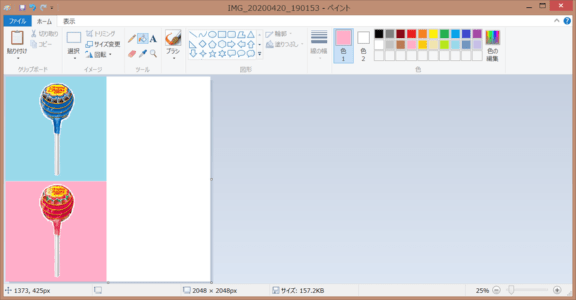
残りも塗っていきます。
完成した画像はクラウドサービスやメールなどを使って、スマホに送ってもいいですし、このまま編集しても良いかも知れません。
また、慣れた方はレイヤーなどを使って凝った画像を背景にしても綺麗かと思います。
ほろよい・チュッパチャプス素材集

下記に、無料配布されている素材を置いておきます。
切り取って組み替えたり、複数の画像を並べたりするなど、自分で素材も作る事も可能になっています。
ほろよい




チュッパチャプス